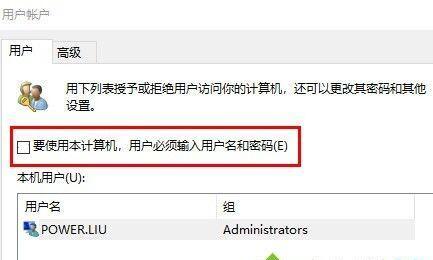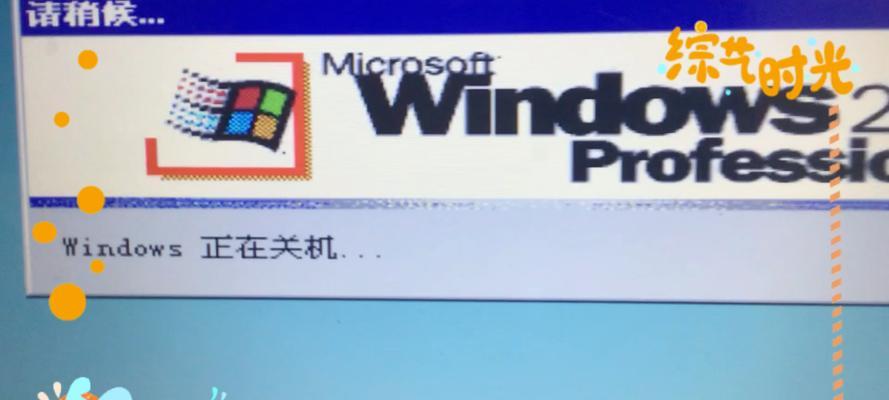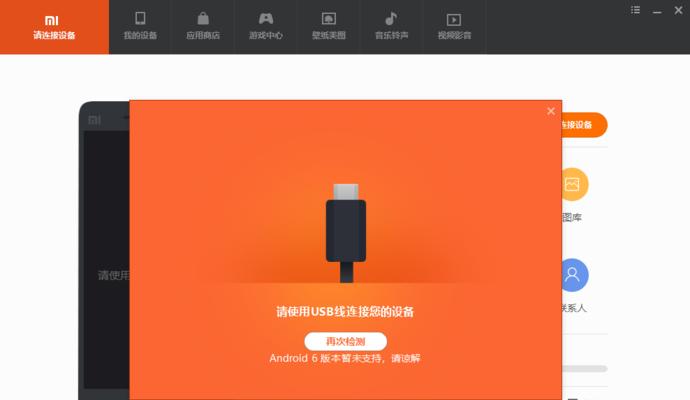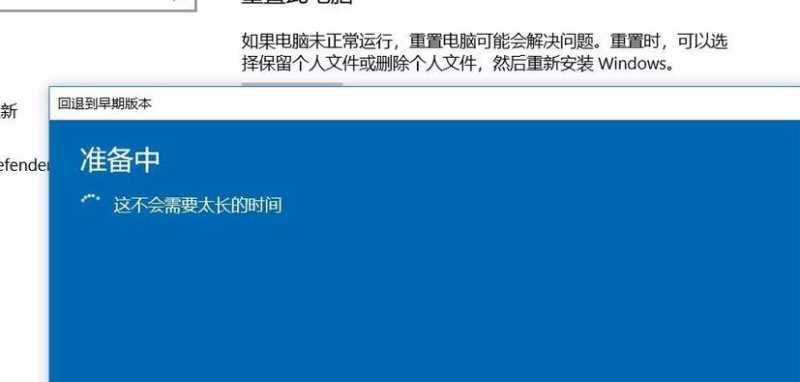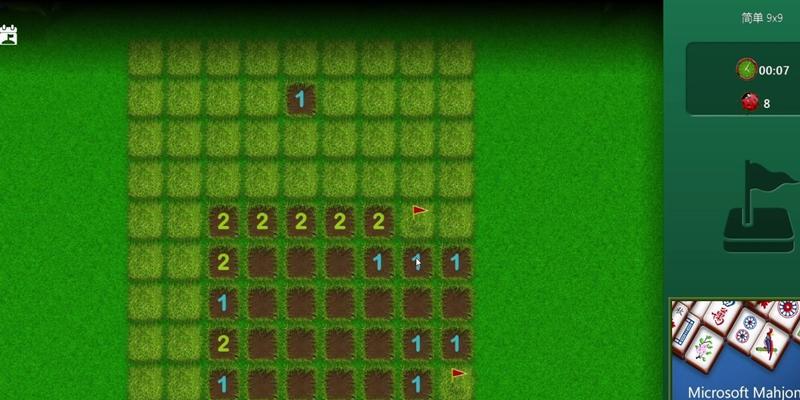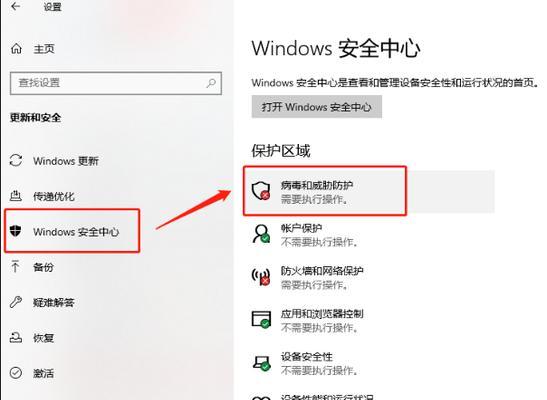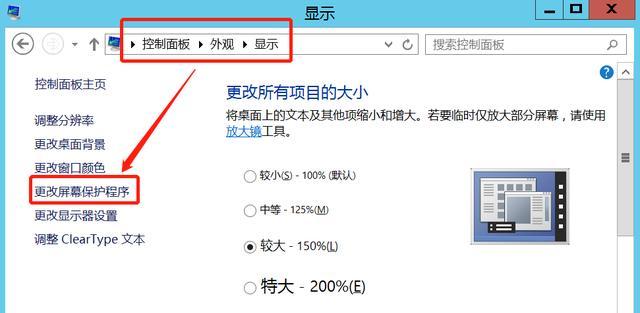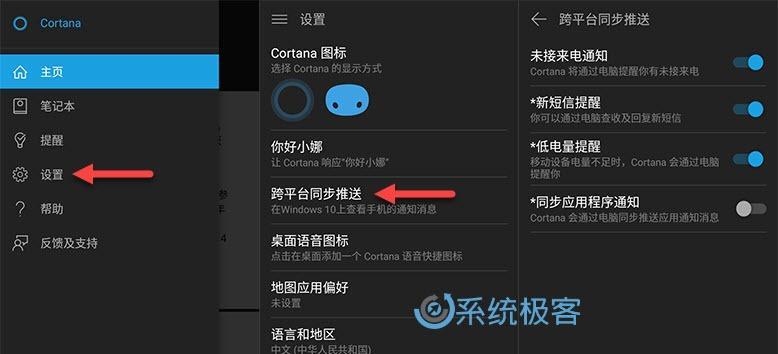Windows10查看电脑配置方法是什么?
当我们需要了解自己使用的Windows10电脑的详细配置时,无论是出于优化系统性能,还是升级硬件或者技术支持的必要,了解这些信息都是非常关键的。Windows10系统提供了一些简单的方法来查看电脑硬件配置。接下来,便是一步步的指导教程,帮助用户轻松查看Windows10电脑的硬件配置详情。
开始之前:认识电脑配置的重要性
了解电脑配置对于日常使用以及遇到问题时的排查都极为重要。配置信息包括但不限于CPU型号、内存大小、显卡类型、硬盘容量等。有了这些信息,用户就可以针对电脑性能进行优化,或者与他人交流遇到的技术问题时提供详细的配置信息。

一、使用“系统信息”工具查看基础配置
Windows10内置的系统信息工具可以快速显示一些基础的硬件配置信息,这是最简单直接的方法之一。
步骤1:打开“系统信息”
在Windows10的搜索框中输入“系统信息”。
在搜索结果中找到“系统信息”应用并点击打开。
步骤2:查看主要硬件信息
在打开的“系统信息”窗口中,用户可以看到几个关键的硬件配置信息,如“处理器”、“已安装内存(RAM)”等。
虽然这里的查看信息有限,但已经包括了电脑配置的核心部分。如果需要更详细的信息,可以使用下面的方法。
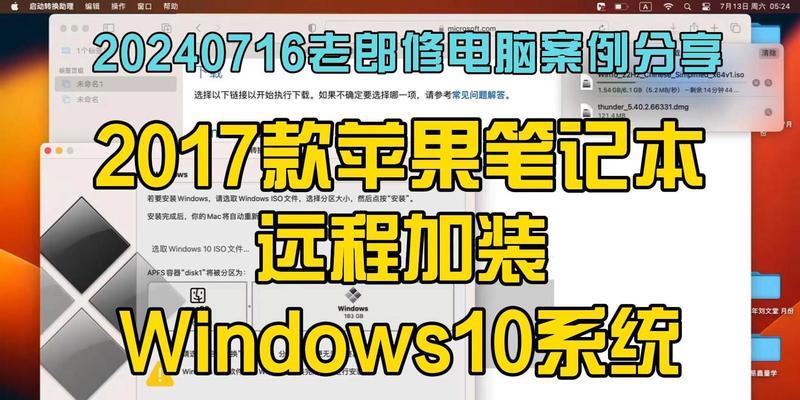
二、深入系统设置查看详细配置
如果您需要获取更详尽的电脑硬件配置信息,Windows10的系统设置同样可以满足您的需求。
步骤1:打开“设置”
点击任务栏上的“开始”按钮。
选择齿轮形状的“设置”图标进入。
步骤2:访问“系统”设置
在设置菜单中选择“系统”。
在左侧菜单中找到并点击“关于”。
步骤3:检查硬件规格
在“关于”页面中,您可以查看处理器类型、设备名称、安装的RAM、系统类型等相关硬件信息。
步骤4:进一步查看详细信息
点击“设备管理器”可以查看更详细的硬件列表,包括各种组件的型号和驱动信息。
在“显示”设置中,还可以查看显示器的相关信息。
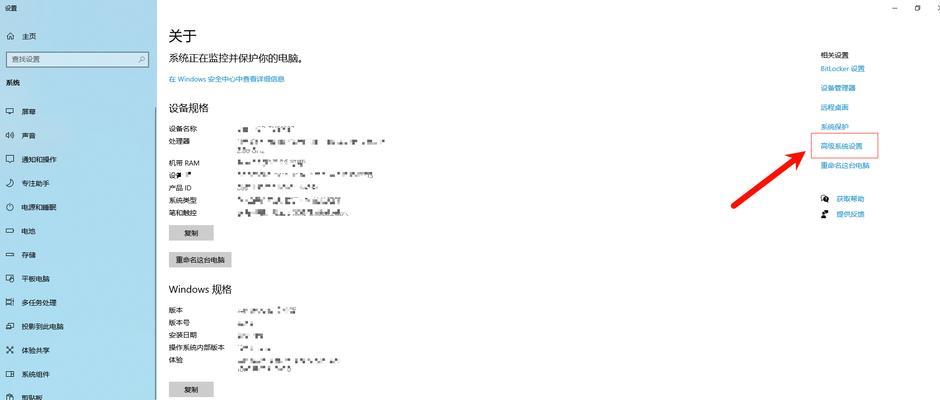
三、使用第三方软件深入了解配置细节
如果你对电脑配置的需求远不止基础信息,那么第三方软件可能是较好的选择。这些软件可以提供更为详尽的硬件信息,有时候甚至会给出一些测试结果。
步骤1:下载并安装第三方硬件检测软件
市面上有很多免费的硬件检测软件,例如CPU-Z、GPU-Z、CrystalDiskInfo等。
步骤2:运行软件进行硬件信息检测
打开安装好的软件,例如CPUZ。
在主界面上,您可以查看CPU、内存、主板、缓存等信息。
GPUZ可以专门针对显卡提供详细信息。
CrystalDiskInfo则可以提供硬盘的相关信息。
四、面对复杂问题时的高级技巧
当涉及到复杂的硬件配置问题时,了解BIOS或UEFI中的硬件信息会是解决问题的关键。
保存当前系统信息
在电脑启动时按特定键(通常是Del键或F2键)进入BIOS/UEFI设置。
在BIOS/UEFI界面中,可以查找硬件配置信息。
注意,直接操作BIOS/UEFI设置需要一定的电脑硬件知识,否则可能会对系统造成不稳定的后果。
五、常见问题分析与解决
1.无法找到正确的驱动程序:如果在设备管理器中出现未知设备,通常意味着缺少适当的驱动程序。此时,可尝试更新驱动或使用驱动精灵等软件帮助安装。
2.硬件与软件不兼容:当出现硬件不兼容情况时,可以检查是否下载了最新的系统更新,或者查看是否有适用于该硬件的最新驱动程序。
3.硬件故障诊断:如果怀疑有硬件故障,可以参考硬件提供的诊断工具或使用Windows内置的故障排查工具,如“故障排除”进行进一步检查。
通过本文的介绍,无论您是新手还是有经验的用户,都能够系统地检查Windows10电脑的硬件配置。希望这些方法能帮助您更好地了解您的电脑,提高使用效率和解决潜在问题。
版权声明:本文内容由互联网用户自发贡献,该文观点仅代表作者本人。本站仅提供信息存储空间服务,不拥有所有权,不承担相关法律责任。如发现本站有涉嫌抄袭侵权/违法违规的内容, 请发送邮件至 3561739510@qq.com 举报,一经查实,本站将立刻删除。
- 上一篇: 电脑黑屏强行恢复正常的方法有哪些?
- 下一篇: 电脑如何找到关灯键盘图标?关灯键盘图标在哪里?
相关文章
- 站长推荐
-
-

如何解决投影仪壁挂支架收缩问题(简单实用的解决方法及技巧)
-

如何选择适合的空调品牌(消费者需注意的关键因素和品牌推荐)
-

饮水机漏水原因及应对方法(解决饮水机漏水问题的有效方法)
-

奥克斯空调清洗大揭秘(轻松掌握的清洗技巧)
-

万和壁挂炉显示E2故障原因及维修方法解析(壁挂炉显示E2故障可能的原因和解决方案)
-

洗衣机甩桶反水的原因与解决方法(探究洗衣机甩桶反水现象的成因和有效解决办法)
-

解决笔记本电脑横屏问题的方法(实用技巧帮你解决笔记本电脑横屏困扰)
-

小米手机智能充电保护,让电池更持久(教你如何开启小米手机的智能充电保护功能)
-

如何清洗带油烟机的煤气灶(清洗技巧和注意事项)
-

应对显示器出现大量暗线的方法(解决显示器屏幕暗线问题)
-
- 热门tag
- 标签列表
- 友情链接